Com reproduir fitxers des d’un dispositiu USB
Com reproduir música des d’un dispositiu USB
Connecteu una memòria USB al terminal de connexió USB.
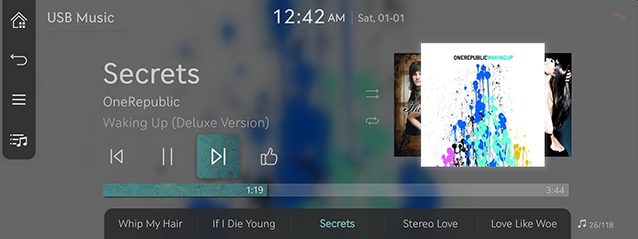
A la pantalla dels altres dispositius multimèdia, premeu [![]() ] > Media sources > USB Music per reproduir música des d’un dispositiu USB mentre s’està reproduint un altre contingut multimèdia.
] > Media sources > USB Music per reproduir música des d’un dispositiu USB mentre s’està reproduint un altre contingut multimèdia.
Podeu reproduir un fitxer o posar-lo en pausa.
|
Ubicació |
Detalls |
|
Pantalla frontal |
|
|
Comandament |
|
Reprodueix el fitxer anterior o següent.
|
Ubicació |
Detalls |
|
Pantalla frontal |
Premeu [ |
El sistema cerca ràpidament la cançó que s’està reproduint.
|
Ubicació |
Detalls |
|
Pantalla frontal |
Després de mantenir premut [ |
-
En prémer [
 /
/ ] durant 5 segons o més, la velocitat de reproducció canvia de 4X a 20X.
] durant 5 segons o més, la velocitat de reproducció canvia de 4X a 20X. -
No se sentirà cap so durant la cerca cap endavant o cap enrere.
Cercar el fitxer anterior o següent.
Durant la cerca, es destaca el nom del fitxer. Quan es mostri el nom del fitxer desitjat, premeu TUNE i el comandament de la tecla de control del seient davanter per reproduir el fitxer.
|
Ubicació |
Detalls |
|
Tecla de control del seient davanter |
Gireu TUNE cap amunt o cap avall. Quan aparegui el fitxer desitjat, premeu el botó. |
|
Comandament |
Gireu el comandament cap a l’esquerra o cap a la dreta. Quan es mostri l’arxiu desitjat, premeu el comandament. |
Podeu reproduir el fitxer desitjat cercant-lo a la llista.
-
Premeu [
 ] a la pantalla de reproducció. O bé, premeu [
] a la pantalla de reproducció. O bé, premeu [ ] > List.
] > List.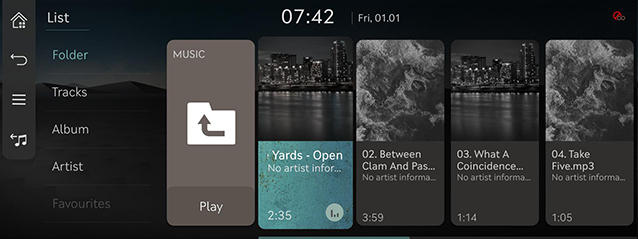
-
A la pantalla de la llista, cerqueu el fitxer desitjat per carpeta, cançó o preferits. Quan s’ha seleccionat el fitxer desitjat que s’ha trobat a la cerca, el fitxer es reprodueix.
-
Si premeu Play a la pantalla de la llista, el sistema començarà a reproduir des del primer fitxer de la carpeta seleccionada.
-
Activeu [
 ] > Repeat folder, include subfolders per reproduir els fitxers, inclosos els fitxers multimèdia de la subcarpeta.
] > Repeat folder, include subfolders per reproduir els fitxers, inclosos els fitxers multimèdia de la subcarpeta.
Reprodueix els fitxers sencers en un ordre aleatori.
-
Premeu [
 ] > Shuffle a la pantalla de reproducció.
] > Shuffle a la pantalla de reproducció.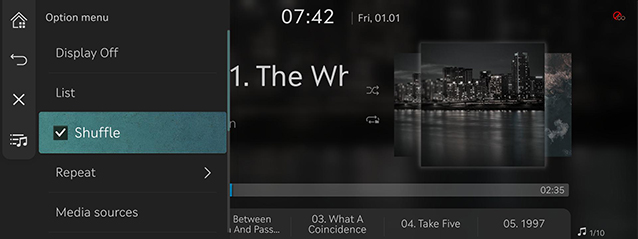
-
Marqueu la casella situada a l’esquerra de Shuffle per activar la reproducció aleatòria. Per cancel·lar la reproducció aleatòria, torneu a prémer Shuffle.
Premeu [![]() /
/![]() ] a la pantalla frontal per activar o esborrar la reproducció aleatòria.
] a la pantalla frontal per activar o esborrar la reproducció aleatòria.
Un fitxer es reprodueix repetidament.
-
Premeu [
 ] > Repeat a la pantalla de reproducció.
] > Repeat a la pantalla de reproducció.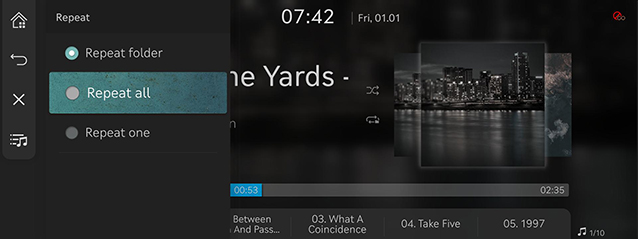
-
Premeu el mode de repetició desitjat.
-
Repeat folder: Els fitxers sencers desats a la carpeta es reprodueixen repetidament.
-
Repeat all: Repeteix tots els fitxers. Es mostra com a Repeat album o Repeat artist durant la reproducció de la categoria Albums o Artist.
-
Repeat one: El fitxer que s’està reproduint es repeteix.
-
Premeu [![]() ]/[
]/[![]() ]/[
]/[![]() ]/[
]/[![]() ] a la pantalla de reproducció per activar la repetició.
] a la pantalla de reproducció per activar la repetició.
-
 : Repeat all
: Repeat all -
 : Repeat album / Repeat artist (es mostra quan tots els fitxers es repeteixen durant la reproducció de la categoria Albums o Artist).
: Repeat album / Repeat artist (es mostra quan tots els fitxers es repeteixen durant la reproducció de la categoria Albums o Artist). -
 : Repeat folder
: Repeat folder -
 : Repeat one
: Repeat one
Mou l’arxiu que s’està reproduint a la carpeta_oculta. L’arxiu que heu mogut no es mostrarà a la llista de reproducció i no podreu reproduir-lo.
-
Premeu [
 ] > Hide current file a la pantalla de reproducció.
] > Hide current file a la pantalla de reproducció.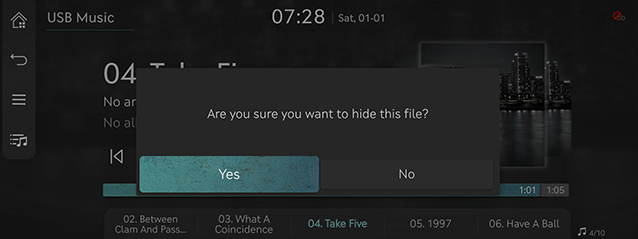
-
Premeu Yes.
Va a la llista d’artistes de la cançó actual.
Premeu [![]() ] > Tracks of this artist.
] > Tracks of this artist.
Podeu anar a la llista prement el nom de l’artista a la pantalla de reproducció.
Va a la llista d’àlbums de la cançó actual.
Premeu [![]() ] > Tracks of this album.
] > Tracks of this album.
Podeu anar a la llista prement la portada de l’àlbum a la pantalla de reproducció.
-
Premeu [
 ] > Sound settings a la pantalla de reproducció.
] > Sound settings a la pantalla de reproducció. -
Per obtenir més detalls, consulteu la secció “Sound settings”.
Com reproduir vídeos des d’un dispositiu USB
Connecteu una memòria USB al terminal de connexió USB.
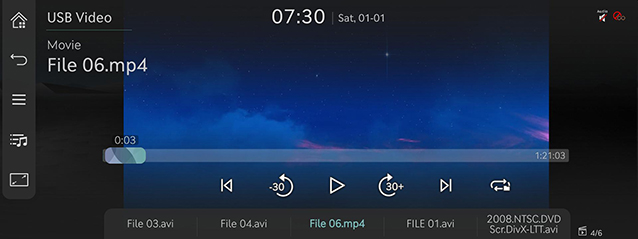
-
A la pantalla dels altres dispositius multimèdia, premeu [
 ] > Media sources > USB Video per reproduir vídeo des d’un dispositiu USB mentre s’està reproduint un altre contingut multimèdia.
] > Media sources > USB Video per reproduir vídeo des d’un dispositiu USB mentre s’està reproduint un altre contingut multimèdia. -
Per raons de seguretat, la reproducció de vídeo no és compatible mentre conduïu el vehicle i altres funcions parcials estaran restringides. No obstant això, sí que podreu reproduir fitxers d’àudio.
-
Fins i tot quan atureu el vehicle, si la marxa no es troba en la posició “P”, la reproducció de vídeo no és compatible.
Podeu reproduir un fitxer o posar-lo en pausa.
|
Ubicació |
Detalls |
|
Pantalla frontal |
|
|
Comandament |
|
|
Ubicació |
Detalls |
|
Pantalla frontal |
Toqueu la pantalla. |
|
Comandament |
Quan arrossegueu el comandament cap amunt o cap avall o es prem sobre tota la pantalla, s’obre la pantalla del mode bàsic. |
-
Quan no hi ha cap control durant cinc segons a la pantalla del mode bàsic, passa automàticament a la pantalla completa.
-
La pantalla completa s’obre seleccionant [
 ] a la pantalla del mode bàsic o prement [
] a la pantalla del mode bàsic o prement [ ] > Full screen a la pantalla.
] > Full screen a la pantalla.
Reprodueix el fitxer anterior o següent.
|
Ubicació |
Detalls |
|
Pantalla frontal |
Premeu [ |
El sistema cerca ràpidament la cançó que s’està reproduint.
|
Ubicació |
Detalls |
|
Pantalla frontal |
Després de mantenir premut [ |
-
En prémer [
 /
/ ] durant 5 segons o més, la velocitat de reproducció canvia de 4X a 20X.
] durant 5 segons o més, la velocitat de reproducció canvia de 4X a 20X. -
No se sentirà cap so durant la cerca cap endavant o cap enrere.
Cercar el fitxer anterior o següent.
Durant la cerca, es destaca el nom del fitxer. Quan es mostri el nom del fitxer desitjat, premeu TUNE i el comandament de la tecla de control del seient davanter per reproduir el fitxer.
|
Ubicació |
Detalls |
|
Tecla de control del seient davanter |
Gireu TUNE cap amunt o cap avall. Quan aparegui el fitxer desitjat, premeu el botó. |
Fa retrocedir o avançar 30 segons el fitxer que s’està reproduint.
|
Ubicació |
Detalls |
|
Pantalla frontal |
Premeu [ |
Podeu reproduir el fitxer desitjat cercant-lo a la llista.
-
Premeu [
 ] a la pantalla de reproducció. O bé, premeu [
] a la pantalla de reproducció. O bé, premeu [ ] > List.
] > List.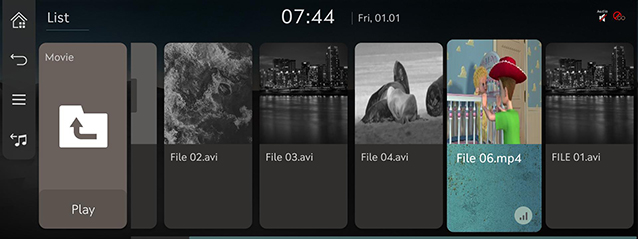
-
Un cop hàgiu seleccionat el fitxer desitjat, es reproduirà.
-
Si premeu Play a la pantalla de la llista, el sistema començarà a reproduir des del primer fitxer de la carpeta seleccionada.
-
Activeu [
 ] > Repeat folder, include subfolders per reproduir els fitxers, inclosos els fitxers multimèdia de la subcarpeta.
] > Repeat folder, include subfolders per reproduir els fitxers, inclosos els fitxers multimèdia de la subcarpeta.
Un fitxer es reprodueix repetidament.
-
Premeu [
 ] > Repeat a la pantalla de reproducció.
] > Repeat a la pantalla de reproducció.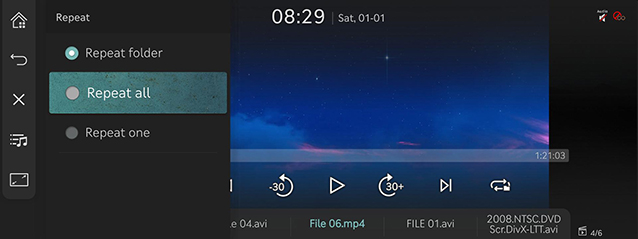
-
Premeu el mode de repetició desitjat.
-
Repeat folder: Els fitxers sencers desats a la carpeta es reprodueixen repetidament.
-
Repeat all: Els fitxers sencers es reprodueixen repetidament.
-
Repeat one: El fitxer que s’està reproduint es repeteix.
-
Premeu [![]() ]/[
]/[![]() ]/[
]/[![]() ] a la pantalla de reproducció per activar la repetició.
] a la pantalla de reproducció per activar la repetició.
-
 : Repeat all
: Repeat all -
 : Repeat folder
: Repeat folder -
 : Repeat one
: Repeat one
Mostra la informació sobre el nom, la mida i el temps de reproducció del fitxer actualment en reproducció.
-
Premeu [
 ] > File information a la pantalla de reproducció.
] > File information a la pantalla de reproducció.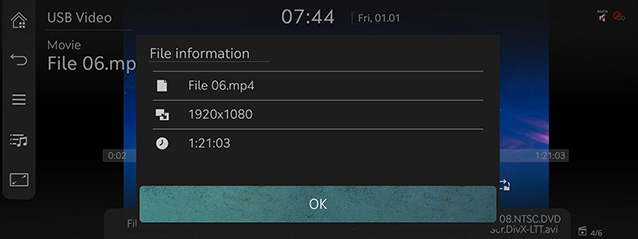
-
Premeu OK.
Disponible per a fitxers compatibles amb subtítols múltiples. Selecciona el subtítol que apareix a la pantalla.
-
Premeu [
 ] > Subtitle settings a la pantalla de reproducció.
] > Subtitle settings a la pantalla de reproducció.
-
Seleccioneu el menú desitjat.
-
View subtitles: Activa o desactiva els subtítols de vídeo.
-
Font size: Ajusta la mida de la lletra dels subtítols de vídeo.
-
-
Premeu [
 ] > Sound settings a la pantalla de reproducció.
] > Sound settings a la pantalla de reproducció. -
Per obtenir més detalls, consulteu la secció “Sound settings”.
Permet ajustar la brillantor, el contrast i la saturació per a la reproducció de vídeo.
-
Premeu [
 ] > Display settings a la pantalla de reproducció.
] > Display settings a la pantalla de reproducció. -
Per obtenir més detalls, consulteu la secció “Display settings”.
Es pot utilitzar amb un fitxer compatible amb diverses veus.
-
Premeu [
 ] > Language settings a la pantalla de reproducció.
] > Language settings a la pantalla de reproducció. -
Seleccioneu una veu.